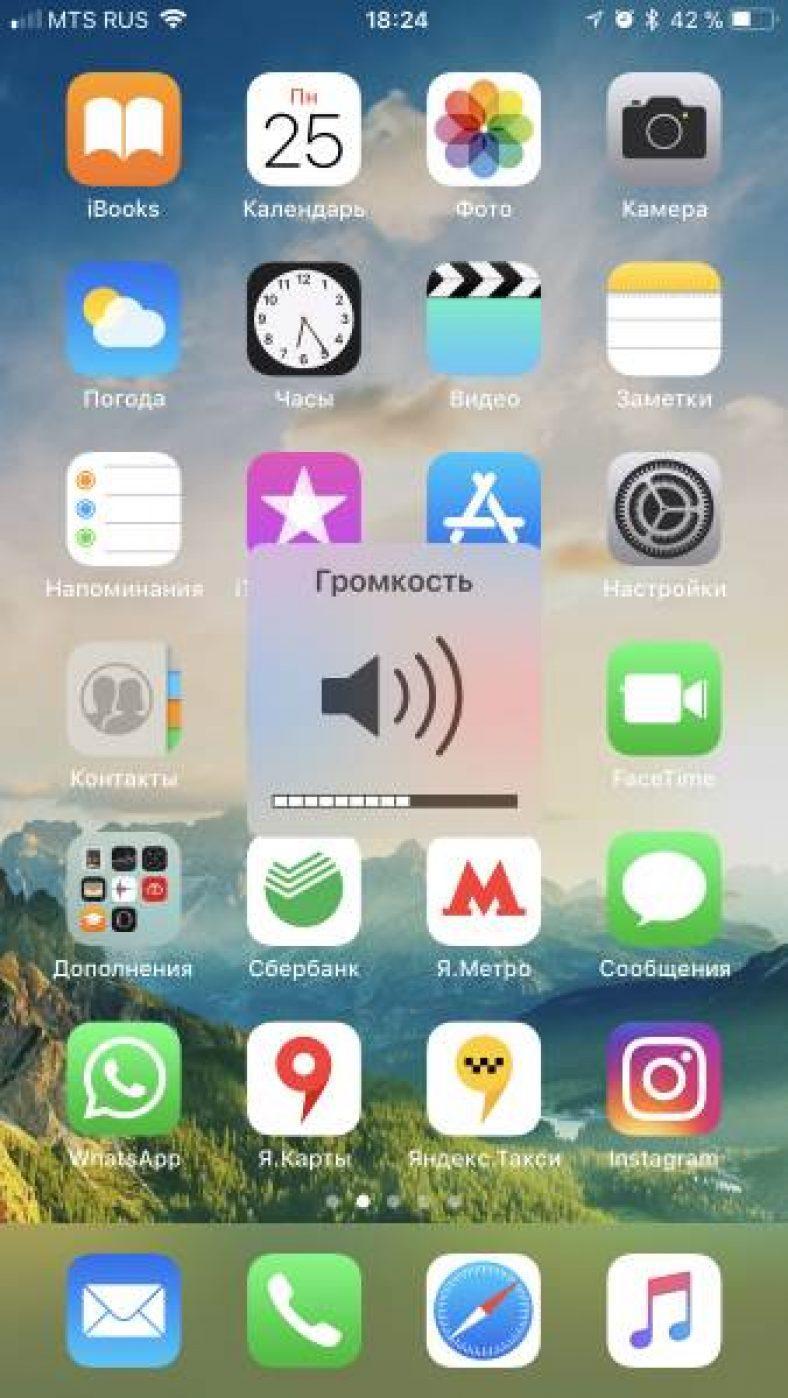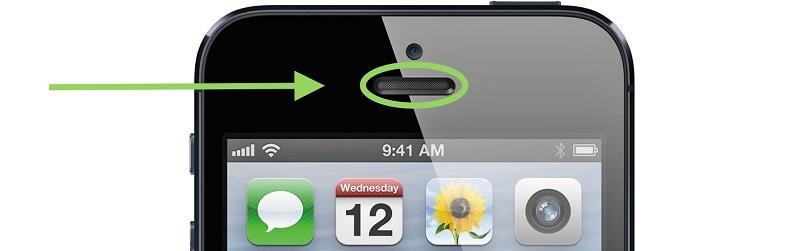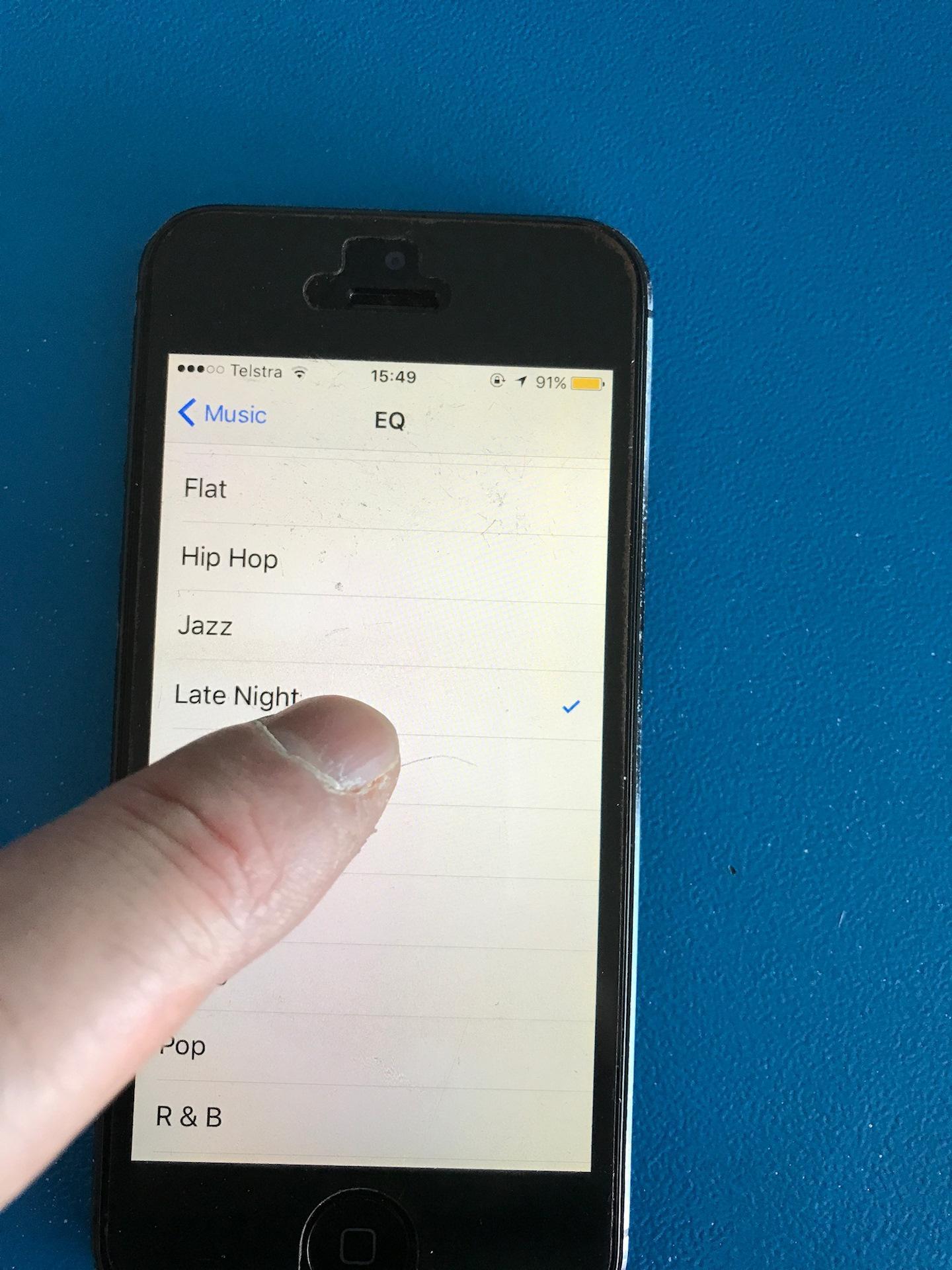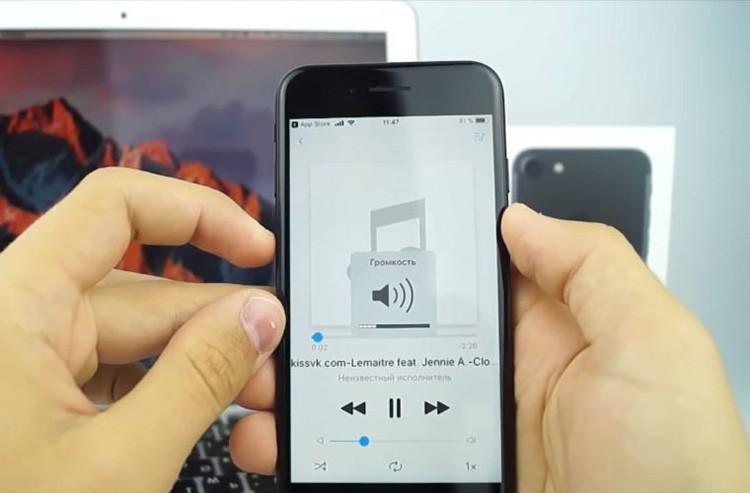- Как исправить проблемы со звуком во время звонков на iPhone?
- 1: Обновите iOS
- 2: Увеличьте громкость на iPhone
- 3: Включите и отключите Авиарежим
- 4: Перезагрузите iPhone
- 5: Сбросьте настройки сети
- 6: Проверьте сигнал связи iPhone
- 7: Включите вызовы по Wi-Fi
- 8: Отключите и включите Bluetooth
- 9: Используйте только данные LTE
- 10: Отключите шумоподавление телефона
- 11: Проверьте источник вывода аудио с iPhone
- 12: Используйте громкую связь
- 13: Почистите смартфон
- 14: Поменяйте чехол
- 15: Подносите динамик iPhone к уху
- 16: Держите iPhone по-другому
- 17: Используйте наушники
- 18: Отключите и подключите Bluetooth-колонку
- 19: Попробуйте звонки по FaceTime
- Плохо слышно собеседника на айфоне 7 — динамик стал тихим
- Плохо слышно собеседника на айфоне
- Причины плохой слышимости собеседника на айфоне
- Механические повреждения
- Повреждение электроники
- Что делать, если не слышно собеседника в айфоне 6
- Что делать, если динамик айфона тихо работает
- Как усилить тихий звук динамика на айфоне 4s
- Как увеличить громкость на айфоне 8
- Как сделать музыку на айфоне громче
- Как увеличить звук в наушниках на айфоне 6s
- Почему сел динамик на iPhone 7
Как исправить проблемы со звуком во время звонков на iPhone?
Качество звука на вашем iPhone становится хуже во время звонков? Вам трудно разбирать, что говорят собеседники? А может это им вас не слышно?
Некоторые владельцы iPhone жалуются на то, что во время звонков звук нечёткий, тихий, прерывистый и с помехами. Они не слышат собеседника, или собеседник не слышит их. Это случается со всеми моделями iPhone, но чаще всего с iPhone XS, iPhone XS Max, iPhone XR, iPhone X, iPhone 8 Plus, iPhone 8 и iPhone 7.
Есть много причин, по которым iPhone может звучать плохо во время звонков. Ниже мы попытаемся помочь вам устранить проблемы со звучанием iPhone во время звонков. Мы рассмотрим все возможные причины и расскажем, что с ними делать.
Примечание: Обязательно сохраните резервную копию своего устройства перед тем, как применять советы ниже, на случай, если что-то вдруг пойдёт не так.
1: Обновите iOS
Если вам доступно обновление iOS, установите его. Возможно, причиной проблемы является баг, который устранили в новой версии системы.
Для этого делайте следующее:
- Зайдите в Настройки > Основные > Обновление ПО.
- Если обновление iOS доступно, нажмите Загрузить и установить.
Ваш iPhone установит системное обновление и автоматически перезагрузится. Попробуйте позвонить кому-то, возможно, проблема устранена.
2: Увеличьте громкость на iPhone
Это очевидно, но, если звук во время звонков просто тихий, попробуйте увеличить громкость до максимума.
Лучше всего увеличивать громкость прямо во время звонка. Для этого просто нажимайте кнопку увеличения громкости, пока громкость не станет максимальной.
3: Включите и отключите Авиарежим
Если включить и отключить Авиарежим, будет перезагружена вся связь устройства, включая сотовую, Bluetooth и Wi-Fi.
- Откройте Настройки и нажмите на переключатель рядом с пунктом Авиарежим.
- Подождите 10 секунд и выключите Авиарежим.
Перезагрузка связи устройства часто решает проблемы со звуком во время звонков. Ваш iPhone может подключаться к другой башне сотовой связи, и это сделает качество звука лучше.
Чтобы иметь возможность совершать звонки на iPhone, Авиарежим должен быть выключен, так что не забудьте его отключить.
4: Перезагрузите iPhone
Часто проблему может решить обычная перезагрузка устройства, так что попробуйте перезагрузить свой iPhone.
Можно сделать обычную перезагрузку, отключив и включив iPhone, а можно сделать принудительную перезагрузку. Способ отличается для разных моделей.
5: Сбросьте настройки сети
Решить проблему может сброс настроек сети. При этом удалятся пароли от сохранённых Wi-Fi сетей, их настройки, настройки сотовой связи, DNS и т.д. Заранее запишите пароли, чтобы потом снова их ввести.
- Откройте Настройки>Основные>Сброс.
- Выберите Сбросить настройки сети и подтвердите своё решение.
Ваш iPhone автоматически перезагрузится. После этого вам нужно будет заново подключаться к Wi-Fi и заново вводить пароли.
6: Проверьте сигнал связи iPhone
Если уровень сигнала низкий, может страдать качество связи. Когда сигнал составляет 1-2 полоски, качество звука ухудшается, он может прерываться и т.п. Иногда связь вообще недоступна.
Уровень силы сигнала расположен в статус-баре вашего iPhone. 4 полоски – это отличный сигнал, 3 полоски – хороший, 2 – нормальный, а 1 – плохой. Если полосок вообще нет, то связь недоступна.
7: Включите вызовы по Wi-Fi
При возможности включите на своём iPhone вызовы по Wi-Fi, если ваш смартфон и оператор поддерживают функцию. Функция использует связь Wi-Fi вместо сотовой связи для выполнения звонков. Это сильно влияет на качество звука.
- Откройте Настройки>Телефон>ВызовыпоWi-Fi и включите функцию.
Это особенно полезная функция, если вы находитесь в местности с плохим сигналом связи.
8: Отключите и включите Bluetooth
Если для звонков вы используете Bluetooth-наушники, колонки и другие аксессуары, попробуйте отключить и включить Bluetooth.
- Откройте Настройки, выключите Bluetooth, подождите 10 секунд и снова его включите.
Попробуйте кому-нибудь позвонить, возможно, проблема со звуком была устранена.
9: Используйте только данные LTE
Иногда проблему решает опция использования LTE только для данных.
- Откройте Настройки > Сотовая связь > Параметры данных > ВключитьLTE> Только данные.
Изменение данной опции помогло решить проблемы с качество звука во время звонков многим пользователям. Однако при этом ваш iPhone будет использовать сеть 3G вместо LTE для звонков. Тем не менее, вы в любой момент можете изменить данную опцию.
10: Отключите шумоподавление телефона
Функция шумоподавления телефона заглушает посторонние звуки, когда вы подносите iPhone к уху, и обычно она работает отлично. Тем не менее, иногда отключение функции может помочь решить проблему с качеством звонков.
- Откройте Настройки > Основные > Универсальный доступ и отключите функцию Шумоподавлениетелефона.
В следующий раз спросите у собеседника, стал ли он вас лучше слышать. Иногда звук становится более чётким и для вас.
Если звук не стал лучше, лучше включить функцию.
11: Проверьте источник вывода аудио с iPhone
Если вы используете со своим iPhone Bluetooth-аксессуары, то стоит проверить и их.
Откройте Пункт управления и делайте следующее:
- Зажмите виджет с музыкой в правом верхнем углу Пункта управления.
- В правом верхнем углу открывшегося экрана нажмите на круглый значок с сигналом, а затем выберите iPhone.
Возможно, аудио с iPhone просто выводилось через какой-нибудь аксессуар, и вам не было его слышно.
12: Используйте громкую связь
Попробуйте разговаривать на громкой связи, ведь зачастую звук при этом звучит лучше.
Чтобы включить громкую связь, во время вызова нажмите кнопку «Динамик».
Если качество звука действительно стало лучше, вы можете использовать громкую связь для всех звонков.
13: Почистите смартфон
Осмотрите свой iPhone и проверьте, чтобы ничего не перекрывало его динамик и микрофон. Возможно, смартфон нуждается в чистке. Если вы часто носите его в кармане, в динамик и микрофон может забиваться пыль, и это влияет на качество звука.
Обязательно поддерживайте разъёмы, динамики и микрофон своего устройства в чистоте.
14: Поменяйте чехол
Некоторые чехлы могут перекрывать динамик и микрофон вашего iPhone. Особенно актуально это для дешёвых низкокачественных чехлов. Иногда проблемы могут возникать и с дорогими чехлами. В любом случае, чехол лучше проверить.
Попробуйте снять чехол и позвонить кому-нибудь. Если качество звука стало лучше, дело в чехле. Тогда вам придётся покупать новый. Возможно, если вы снова его оденете на смартфон, проблема не вернётся.
Также можете осмотреть чехол и выяснить, что перекрывает микрофон или динамик. Возможно, в него забилась грязь, и его нужно почистить.
15: Подносите динамик iPhone к уху
Некоторые пользователи держат iPhone так, что динамик либо перекрыт, либо слишком далеко от уха. Из-за этого звонки могут казаться тихими даже при максимальной громкости. Динамик расположен над экраном iPhone, его видно. Старайтесь прикладывать динамик прямо к уху.
16: Держите iPhone по-другому
Иногда может помочь изменение положения iPhone во время звонков. Возможно, вы закрываете микрофон пальцем или случайно нажимаете на кнопку уменьшения звука. Просто попробуйте взять свой смартфон по-другому.
17: Используйте наушники
Для звонков на iPhone можно использовать наушники со встроенным микрофоном, вроде стандартных.
Подключите наушники к своему iPhone, вставьте их в уши и позвоните кому-нибудь. Возможно, через наушники качество звонка будет лучше.
Более того, так вы сможете иметь свободные руки во время разговора. Смартфон можно положить на стол или в карман.
18: Отключите и подключите Bluetooth-колонку
Если качество звука во время звонков хуже только при подключении к Bluetooth-колонке, попробуйте отключить её от устройства, а потом снова подключить. Это часто может решать проблемы с качеством звука.
Можно просто отключить и включить Bluetooth, но иногда нужно переподключать конкретные аксессуары.
19: Попробуйте звонки по FaceTime
Если у вашего собеседника тоже iPhone, попробуйте позвонить ему по FaceTime. Иногда аудио-звонки по FaceTime звучат лучше обычных, особенно если уровень сигнала слабый, но есть подключение по Wi-Fi.
Начать звонок по FaceTime можно прямо из приложения Контакты, выбрав нужный. Учтите, если вы не подключены к Wi-Fi, такие звонки будут съедать трафик мобильного интернета.
Источник
Плохо слышно собеседника на айфоне 7 — динамик стал тихим
Айфоны отличаются высоким качеством и большим функционалом, но даже с ними порой возникают проблемы. С чем может столкнуться пользователь, так это с ухудшением качества звука во время разговора. Подобное явление может стать большой проблемой для владельца телефона. Почему пропадает голос собеседника во время разговора, как увеличить звук на айфоне – все это рассмотрено далее.
Плохо слышно собеседника на айфоне
Если плохо слышно собеседника на айфоне, причины могут быть самыми разными. Прежде чем с ними разбираться, стоит уточнить схему воспроизведения голоса на телефоне.
Громкость звука на айфоне
Современные устройства имеют слуховой динамик, который способен издавать достаточно мощное и качественное звучание во время проигрывания музыки. Его можно легко найти, поскольку дополнительное отверстие, располагающееся на передней части устройства над экраном, прекрасно видно.
Следует понимать, что динамик не способен в полной мере воспроизводить весь диапазон звуковых сигналов. Тем не менее, функционал у него достаточно обширен. Как правило, имеющихся функций хватает, чтобы без проблем слышать все, что говорит собеседник.
Важно! Если плохо слышно собеседника на айфоне 7, это говорит о наличии неисправности, которая не всегда зависит от аппарата.
Причины плохой слышимости собеседника на айфоне
Почему может быть тихий динамик iPhone 7 или же почему собеседника практически (или полностью) не слышно при разговоре? Данная проблема встречается не так часто. Основные причины плохой слышимости описаны ниже.
Механические повреждения
Как показывает практика, данный момент становится наиболее частой причиной ухудшения связи. Это может произойти при ударе телефона. В таком случае динамик просто сдвигается в сторону, из-за чего слышимость ухудшается. Может произойти повреждение мембраны динамика или шлейфа.
Нередко слышимость становится хуже из-за большого скопления пыли. В последнем случае крайне не рекомендуется пытаться исправить проблему самостоятельно. Вскрытие и неосторожное обращение с устройством может привести к еще более серьезным проблемам.
Повреждение электроники
Даже один сгоревший или оборванный проводок может привести к неприятным последствиям. Как в таком случае проверить динамик на айфоне? Сделать это в домашних условиях самостоятельно будет проблематично. Рекомендуется обратиться в специальный ремонтный сервис. Повреждение электроники чаще всего лечится заменой самого динамика.
Плохая связь с собеседником
Встречаются также не зависящие от самого устройства обстоятельства. Под данную категорию могут попадать неисправность в работе сотового оператора, перебои в сети и многое другое. Как правило, стоит немного подождать и проблема устранится самостоятельно.
Что делать, если не слышно собеседника в айфоне 6
Вариантов, что же делать, если при разговоре голос собеседника перестал доходить, не так много. Первоначально можно попытаться решить проблему, не прибегая к чужой помощи. Несмотря на кажущуюся сложность, определить причину можно и самостоятельно.
Какие действия следует предпринять:
- Проверить местоположение микрофона. Существенное отдаление неизбежно приведет к плохой слышимости.
- Просто перезагрузить устройство. Возможно, произошел обычный сбой, и перезагрузка его исправит.
- Проверить, не мешает ли чехол телефона. Тоже достаточно распространенная причина, которую очень легко исправить. Чаще всего это случается, если используется не оригинальный чехол для айфона.
- Посмотреть, как можно увеличить громкость на айфоне, и удостовериться, что динамик попросту не отключен.
- Удостовериться, что не поврежден шлейф. Данная поломка гарантирует полное отсутствие звука во время разговора. Очень часто поломкой шлейфа грешат айфоны серии 5 S.
Если ничего из вышеуказанного не принесло желанного результата, то остается только один вариант – обращение в сервис.
Ремонт и замена динамика
Какие варианты решений могут быть предприняты специалистом:
- Перепрошивка устройства в случае произошедшего сбоя. Подобная причина выявляется в тех случаях, когда симптомом становится периодическое пропадание звука во время разговора.
- Удаление сторонних программ, мешающих нормальной работе системе. Наличие постороннего софта на iPhone 7 plus, нередко приводит к перебоям со связью.
- Устранение проблемы с неправильным извлечением портативных колонок или наушников. Как результат тихий звук при разговоре.
- Ремонтные работы, очистка динамика и так далее.
Важно! Вариантов, почему мог пропасть звук на айфоне семерке плюс, достаточно много. Если простая диагностика не принесла результата, рекомендуется обратиться за помощью в сервис.
Что делать, если динамик айфона тихо работает
Вопрос, как сделать звук на айфоне громче, обычно связан с тем, что неожиданно голоса при разговоре становятся существенно тише. Однако перед тем как пытаться лазить в настройках, стоит разобраться в источнике проблемы.
Что может быть причиной:
- Сам динамик был случайно перекрыт аксессуаром. Это может быть не только чехол, но и защитная пленка.
- Образование пыли, грязи и постороннего мусора на сетке.
- Присутствует программный сбой.
- Динамик пришел в негодность, присутствует механическое повреждение.
- В настройках установлен низкий уровень громкости.
Хорошо, если проблема решается простой корректировкой настроек. Для этого следует выяснить про коррекцию громкости в iPhone – что это и где ее искать.
Проверить громкость достаточно просто:
- Открыть раздел с основными настройками.
- Перейти в подраздел «Звуки».
- Проверить уровень громкости на звонках и предупреждениях.
- Если уровень низкий, нужно просто прибавить громкость.
Если же с настройками громкости все в порядке, далее проводится визуальный осмотр. Следует убедиться в том, что чехол или пленка никак не мешают нормальной работе динамика.
Что касается очистки динамика от скопившейся пыли, тут следует быть осторожным. Можно использовать какой-нибудь не острый предмет, чтобы предотвратить прокалывание хрупкой конструкции. Кроме того рекомендуется прочистить и используемые наушники. Для этого также может использоваться не острый предмет.
К сведению! Некоторые пользователи используют портативные пылесосы, высасывая грязь на малой мощности. Однако это не самое разумное решение, поскольку оно обычно не так эффективно.
Еще один совет, которым можно воспользоваться: если вышеуказанные методы не сработали, стоит попробовать выполнить восстановление устройства. Поможет это в том случае, если работа айфона нарушилась из-за программного сбоя.
Что нужно сделать:
- Создать резервную копию, содержащую все данные пользователя.
- Запустить процесс восстановления. Используя iTunes можно не беспокоиться о поиске необходимой прошивки. Программа сделает все самостоятельно.
Как усилить тихий звук динамика на айфоне 4s
Существует несколько простых, но при этом действенных способов, как увеличить громкость разговорного динамика на ай-устройстве модели 4s:
- Чистка. Это самый рабочий вариант. Надо просто почистить сетку динамика от накопившейся пыли. Особенно это актуально для тех, кто уже давно использует одно и то же мобильное приспособление.
- Смена настроек. Нужно залезть в эквалайзер, там найти основные настройки, касающиеся звука и воспроизведения. Отрываются «Настройки», затем раздел «Музыка», а после «Эквалайзер». Можно самому поработать с представленными возможностями или подключить функцию «Поздняя ночь», это самый громкий вариант из всех представленных.
Чтобы увеличить звук рингтона, следует также перейти и изменить настройки. Можно просто выбрать более громкую мелодию и увеличить звучание.
Если ни один из вариантов не устраивает или не дает эффекта, всегда можно обзавестись дополнительными аксессуарами. В продаже имеются специальные чехлы с накладными динамиками.
Важно! Случаются ситуации, когда тихий динамик является не более чем заводским браком. В таком случае, можно попробовать вернуть устройство по гарантии, если срок еще не вышел.
Как увеличить громкость на айфоне 8
Увеличение громкости мелодии звонка или музыки в айфонах возможно через настройки. Пользователю необходимо:
- Перейти в «Настройки».
- Найти подраздел «Звуки».
- Зайти в «Звонок и предупреждения».
- Отредактировать громкость в зависимости от собственных предпочтений.
В некоторых телефонах, более современных, имеется подпункт «Изменение кнопками», который пока что не активен. Это говорит о том, что в последующем появится функция регулирования звука именно кнопками, но на старых версиях телефона приложения нет.
Как сделать музыку на айфоне громче
Настроить музыку, ее фон, тональность и громкость в айфоне достаточно просто. Процедура выглядит следующим образом:
- Пользователь заходит в «Настройки», подраздел «Музыка».
- Пункт «Ограничение громкости».
- Отключить ограничение, выставить показатель на максимум или как нужно пользователю.
- Вернуться обратно в подраздел «Музыка», перейти в меню эквалайзера.
- Выбрать пункт «Поздняя ночь», или создать собственный вариант звучания.
Увеличить звук динамика именно для прослушивания музыки можно и более простым путем. Достаточно воспользоваться боковыми кнопками, установленными на самом телефоне. Вверх увеличение громкости, вниз уменьшение.
Режим поздняя ночь
Как увеличить звук в наушниках на айфоне 6s
Плохой звук в наушниках, тем более фирменных – это гарантированное огорчение для пользователя. Однако не стоит сразу выбрасывать устройство. Можно попробовать устранить недостаток и увеличить громкость воспроизведения в самих наушниках.
Что можно сделать пошагово:
- Проверить, нет ли повреждений. Надрывы, открытый кабель, попадание воды – все это приводит к возникновению неисправностей и поломке наушников. В большинстве случаев данные проблемы не решаются.
- Попробовать несколько раз подключить и отключить наушники от устройства, приложив чуть больше усилий при подключении. Иногда этого хватает, но главное не перестараться и ничего не сломать. Также лучше сразу убедиться, что наушники подключены правильно и ничего не мешает работе.
- Просто увеличить громкость воспроизведения музыки. Как это делается, описано выше.
- Перезагрузить телефон. Может подействовать в том случае, если проблема заключается в самом ПО устройства.
Кроме того, не стоит забывать о скопившейся в разъеме пыли, которая также мешает правильной работе устройства и оборудования. Иногда достаточно просто продуть гнездо, а порой требуется основательная очистка.
Важно! Перед тем как преступать к вышеописанным процедурам, следует убедиться, что проблема заключается именно в наушниках, а не в телефоне. Для этого достаточно подключить к айфону другое устройство и проверить громкость и качество звука.
Почему сел динамик на iPhone 7
Если на айфоне внезапно сел динамик, то причины могут быть самыми разными. Наиболее вероятные:
- Механическое повреждение. Стоит вспомнить, не падал ли в последнее время телефон или не ударяли ли его. В большинстве случаев проблему можно решить именно в сервисе, справиться с ней самостоятельно, дома под силу далеко не каждому.
- Сбой программного обеспечения. Такое тоже происходит не редко. Исправить ситуацию можно самостоятельно – достаточно просто восстановить или обносить систему. Не стоит забывать о создании резервной копии.
Еще одна частая причина возникновения поломки – имеется заводской недостаток. Если дело касается именно iPhone 7, то столкнуться с браком, касающимся именно работы динамика, можно достаточно часто. С момента выпуска данной версии телефона, многие пользователи обращались с жалобами на указанную проблему. К большому сожалению, разработчики никак не прокомментировали подобное явление.
Что в таком случае следует делать пользователям? В первую очередь проверять устройство сразу после покупки. Понятно, что поломка может проявить себя значительно позже, но осуществить проверку, не отходя от кассы, все же рекомендуется.
Важно! Необходимо сохранять гарантийный чек и обращаться к продавцу в случае возникновения столь существенного недостатка, как плохой звук.
Проблемы с динамиком, звуком – это явление, от которого не застрахованы пользователи продукции Apple. Но стоит сказать, что большинство из них решается достаточно просто, что и было рассказано в статье. Единственное, что можно порекомендовать пользователям, так это не пытаться решить проблему самостоятельно, если возникают трудности или нет уверенности в первоначальной причине.
Источник